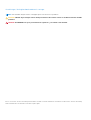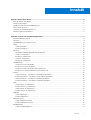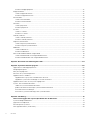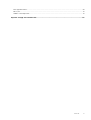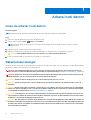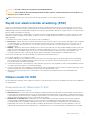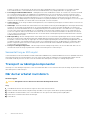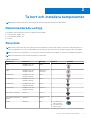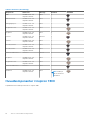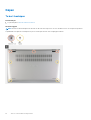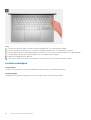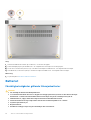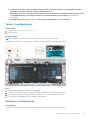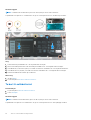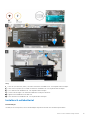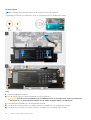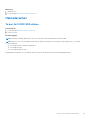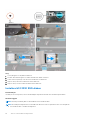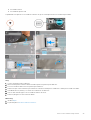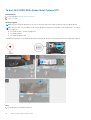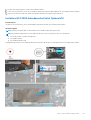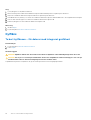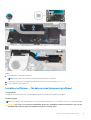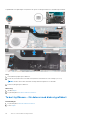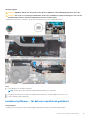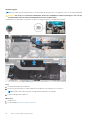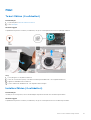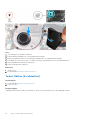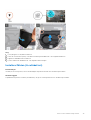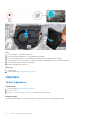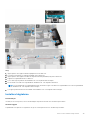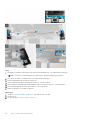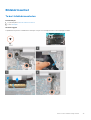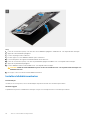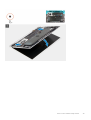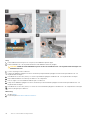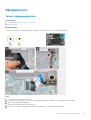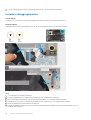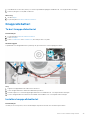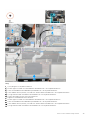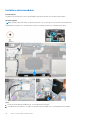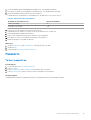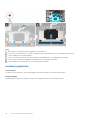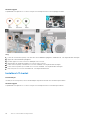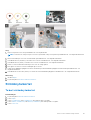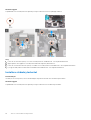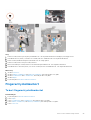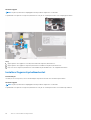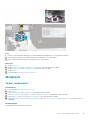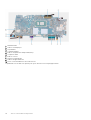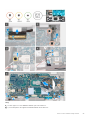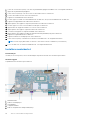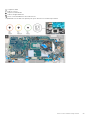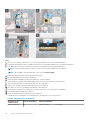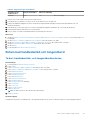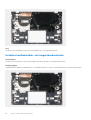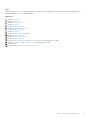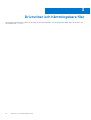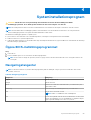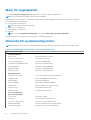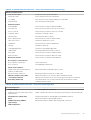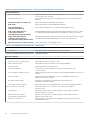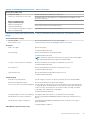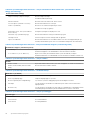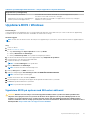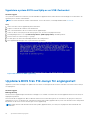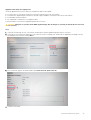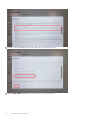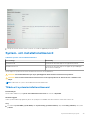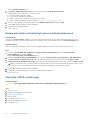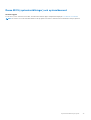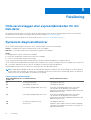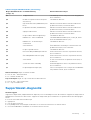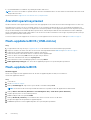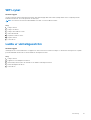Inspiron 7400
Servicehandbok
Regleringsmodell: P130G
Regleringstyp: P130G003
Maj 2021
Rev. A01

Anmärkningar, försiktighetsbeaktanden och varningar
OBS: OBS innehåller viktig information som hjälper dig att få ut det mesta av produkten.
CAUTION: VIKTIGT anger antingen risk för skada på maskinvara eller förlust av data och förklarar hur du kan undvika
problemet.
VARNING: En VARNING visar på en potentiell risk för egendoms-, personskador eller dödsfall.
© 2020-2021 Dell Inc. eller dess dotterbolag. Med ensamrätt. Dell, EMC och andra varumärken är varumärken som tillhör Dell Inc. eller dess dotterbolag.
Andra varumärken kan vara varumärken som tillhör respektive ägare.

Kapitel 1: Arbeta inuti datorn............................................................................................................6
Innan du arbetar inuti datorn................................................................................................................................................6
Säkerhetsanvisningar............................................................................................................................................................ 6
Skydd mot elektrostatisk urladdning (ESD)....................................................................................................................... 7
Fältservicekit för ESD............................................................................................................................................................7
Transport av känsliga komponenter....................................................................................................................................8
När du har arbetat inuti datorn............................................................................................................................................ 8
Kapitel 2: Ta bort och installera komponenter....................................................................................9
Rekommenderade verktyg................................................................................................................................................... 9
Skruvlista................................................................................................................................................................................ 9
Huvudkomponenter i Inspiron 7400...................................................................................................................................10
Kåpan.....................................................................................................................................................................................12
Ta bort baskåpan............................................................................................................................................................12
Installera baskåpan......................................................................................................................................................... 14
Batteriet................................................................................................................................................................................ 16
Försiktighetsåtgärder gällande litiumjonbatterier....................................................................................................... 16
Ta bort 4-cellsbatteriet..................................................................................................................................................17
Installera 4-cellsbatteriet............................................................................................................................................... 17
Ta bort 6-cellsbatteriet..................................................................................................................................................18
Installera 6-cellsbatteriet............................................................................................................................................... 19
Halvledarenhet......................................................................................................................................................................21
Ta bort M.2 2230 SSD-disken......................................................................................................................................21
Installera M.2 2230 SSD-disken...................................................................................................................................22
Ta bort M.2 2280 SSD-disken/Intel Optane H10......................................................................................................24
Installera M.2 2280 halvedarenhet/Intel Optane H10...............................................................................................25
Kylfläns..................................................................................................................................................................................26
Ta bort kylflänsen – för datorer med integrerat grafikkort......................................................................................26
Installera kylflänsen – för datorer med integrerat grafikkort................................................................................... 27
Ta bort kylflänsen – för datorer med diskret grafikkort........................................................................................... 28
Installera kylflänsen – för datorer med diskret grafikkort.........................................................................................29
Fläkt....................................................................................................................................................................................... 31
Ta bort fläkten (4-cellsbatteri)..................................................................................................................................... 31
Installera fläkten (4-cellsbatteri)...................................................................................................................................31
Ta bort fläkten (6-cellsbatteri).................................................................................................................................... 32
Installera fläkten (6-cellsbatteri)..................................................................................................................................33
Högtalare.............................................................................................................................................................................. 34
Ta bort högtalarna......................................................................................................................................................... 34
Installera högtalarna...................................................................................................................................................... 35
Bildskärmsenhet...................................................................................................................................................................37
Ta bort bildskärmsenheten........................................................................................................................................... 37
Installera bildskärmsenheten........................................................................................................................................ 38
Nätadapterport.....................................................................................................................................................................41
Ta bort nätaggregatporten........................................................................................................................................... 41
Innehåll
Innehåll 3

Installera nätaggregatporten........................................................................................................................................42
Knappcellsbatteri................................................................................................................................................................. 43
Ta bort knappcellsbatteriet.......................................................................................................................................... 43
Installera knappcellsbatteriet........................................................................................................................................43
Antennmodul........................................................................................................................................................................44
Ta bort antennmodulen.................................................................................................................................................44
Installera antennmodulen..............................................................................................................................................46
Pekskärm.............................................................................................................................................................................. 47
Ta bort pekplattan......................................................................................................................................................... 47
Installera pekplattan...................................................................................................................................................... 48
I/O-kort................................................................................................................................................................................ 49
Ta bort I/O-kortet......................................................................................................................................................... 49
Installera I/O-kortet...................................................................................................................................................... 50
Strömbrytarkortet................................................................................................................................................................51
Ta bort strömbrytarkortet.............................................................................................................................................51
Installera strömbrytarkortet......................................................................................................................................... 52
Fingeravtrycksläsarkort...................................................................................................................................................... 53
Ta bort fingeravtrycksläsarkortet................................................................................................................................53
Installera fingeravtrycksläsarkortet............................................................................................................................. 54
Moderkort............................................................................................................................................................................ 55
Ta bort moderkortet..................................................................................................................................................... 55
Installera moderkortet...................................................................................................................................................58
Enhet med handledsstöd och tangentbord...................................................................................................................... 61
Ta bort handledsstöds- och tangentbordsenheten................................................................................................... 61
Installera handledsstöds- och tangentbordsenheten................................................................................................62
Kapitel 3: Drivrutiner och hämtningsbara filer..................................................................................64
Kapitel 4: Systeminstallationsprogram............................................................................................65
Öppna BIOS-inställningsprogrammet............................................................................................................................... 65
Navigeringstangenter......................................................................................................................................................... 65
Meny för engångsstart....................................................................................................................................................... 66
Alternativ för systemkonfiguration....................................................................................................................................66
Uppdatera BIOS i Windows.................................................................................................................................................71
Uppdatera BIOS på system med BitLocker aktiverat................................................................................................71
Uppdatera system-BIOS med hjälp av en USB-flashenhet......................................................................................72
Uppdatera BIOS från F12-menyn för engångsstart........................................................................................................ 72
System- och installationslösenord.....................................................................................................................................75
Tilldela ett systeminstallationslösenord.......................................................................................................................75
Radera eller ändra ett befintligt systeminstallationslösenord...................................................................................76
Återställa CMOS-inställningar......................................................................................................................................76
Rensa BIOS (systeminställningar) och systemlösenord............................................................................................77
Kapitel 5: Felsökning..................................................................................................................... 78
Hitta servicetaggen eller expresstjänstkoden för din Dell-dator...................................................................... 78
Systemets diagnosindikatorer............................................................................................................................................78
SupportAssist-diagnostik....................................................................................................................................................79
Återställ operativsystemet................................................................................................................................................. 80
Flash-uppdatera BIOS (USB-minne)................................................................................................................................ 80
4
Innehåll

Flash-uppdatera BIOS.........................................................................................................................................................80
WiFi-cykel..............................................................................................................................................................................81
Ladda ur väntelägesström...................................................................................................................................................81
Kapitel 6: Få hjälp och kontakta Dell................................................................................................82
Innehåll 5

Arbeta inuti datorn
Innan du arbetar inuti datorn
Om denna uppgift
OBS: Bilderna i det här dokumentet kan skilja från din dator beroende på konfigurationen du beställde.
Steg
1. Spara och stäng alla öppna filer samt avsluta alla öppna program.
2. Stäng av datorn. Klicka på Start >
Stänga > av strömmen.
OBS: Om du använder ett annat operativsystem finns det anvisningar för hur du stänger av datorn i operativsystemets
dokumentation.
3. Koppla bort datorn och alla anslutna enheter från eluttagen.
4. Koppla bort alla anslutna nätverksenheter och all kringutrustning, t.ex. tangentbord, mus och bildskärm, från datorn.
CAUTION: Nätverkskablar kopplas först loss från datorn och sedan från nätverksenheten.
5. Ta bort eventuella mediakort och optiska skivor från datorn, om det behövs.
Säkerhetsanvisningar
Följ dessa säkerhetsföreskrifter för att skydda datorn och dig själv. Om inget annat anges antar varje procedur som ingår i detta dokument
att du har läst säkerhetsinformationen som medföljde datorn.
VARNING:
Läs säkerhetsinstruktionerna som levererades med datorn innan du arbetar i datorn. Mer information om
bästa metoder för säkert handhavande finns på hemsidan för regelefterlevnad på www.dell.com/regulatory_compliance.
VARNING: Koppla bort datorn från alla strömkällor innan du öppnar datorkåpan eller panelerna. När du är klar sätter du
tillbaka alla kåpor, paneler och skruvar innan du ansluter datorn till eluttaget.
CAUTION: Undvik att datorn skadas genom att se till att arbetsytan är plan, torr och ren.
CAUTION: Undvik att komponenter och kort skadas genom att hålla dem i kanterna och undvika att vidröra stift och
kontakter.
CAUTION: Du bör endast utföra felsökning och reparationer som godkänts eller anvisats av Dells team för teknisk hjälp.
Skador som uppstår till följd av service som inte har godkänts av Dell täcks inte av garantin. Se säkerhetsanvisningarna
som medföljde produkten eller på www.dell.com/regulatory_compliance.
CAUTION: Jorda dig genom att röra vid en omålad metallyta, till exempel metallen på datorns baksida, innan du rör vid
något inuti datorn. Medan du arbetar bör du med jämna mellanrum röra vid en olackerad metallyta för att avleda statisk
elektricitet som kan skada de inbyggda komponenterna.
CAUTION: När du kopplar bort en kabel ska du alltid dra i dess kontakt eller dragflik, inte i själva kabeln. Vissa kablar har
kontakter med låsflikar eller vingskruvar som måste lossas innan kabeln kan kopplas från. När du kopplar från kablar ska
du rikta in dem rakt för att undvika att kontaktstiften böjs. När du ansluter kablar ska du se till att portar och kontakter
är korrekt vända och inriktade.
1
6 Arbeta inuti datorn

CAUTION: Tryck in och mata ut eventuella kort från mediekortläsaren.
CAUTION: Var försiktig när du hanterar litiumjonbatterier i bärbara datorer. Svullna batterierna bör inte användas och
bör bytas ut och avyttras rätt sätt.
OBS: Färgen på datorn och vissa komponenter kan skilja sig från de som visas i det här dokumentet.
Skydd mot elektrostatisk urladdning (ESD)
ESD är ett stort problem när du hanterar elektroniska komponenter, särskilt känsliga komponenter såsom expansionskort, processorer,
DIMM-minnen och moderkort. Mycket små belastningar kan skada kretsarna på ett sätt som kanske inte är uppenbart, men som kan ge
tillfälliga problem eller en förkortad produktlivslängd. Eftersom det finns påtryckningar i branschen för lägre strömkrav och högre densitet
blir ESD-skyddet allt viktigare att tänka på.
På grund av högre densitet hos de halvledare som används i de senaste Dell-produkterna är känsligheten för skador orsakade av statisk
elektricitet nu högre än i tidigare Dell-produkter. Av denna orsak är vissa tidigare godkända metoder för att hantera komponenter inte
längre tillämpliga.
Två erkända typer av skador orsakade av ESD är katastrofala och tillfälliga fel.
● Katastrofala – ungefär 20 procent av alla ESD-relaterade fel utgörs av katastrofala fel. I dessa fall ger skada upphov till en omedelbar
och fullständig förlust av funktionaliteten. Ett exempel på ett katastrofalt fel är när ett DIMM-minne utsätts för en statisk stöt och
systemet omedelbart ger symtomet "No POST/No Video" (ingen post/ingen video) och avger en pipkod för avsaknad av eller ej
fungerande minne.
● Tillfälliga – tillfälliga fel representerar cirka 80 procent av de ESD-relaterade felen. Den höga andelen tillfälliga fel innebär att de flesta
gånger som skador uppstår kan de inte identifieras omedelbart. DIMM-minnet utsätts för en statisk stöt, men spårningen försvagas
knappt och ger inte omedelbart några symtom utåt som är relaterade till skadan. Det kan ta flera veckor eller månader för det
försvagade spåret att smälta, och under tiden kan det uppstå försämringar av minnesintegriteten, tillfälliga minnesfel osv.
Det är svårare att känna igen och felsköka tillfälliga fel (kallas även intermittenta eller latenta).
Utför följande åtgärder för att förhindra ESD-skador:
● Använd ett kabelanslutet ESD-armband som är korrekt jordat. Det är inte längre tillåtet att använda trådlösa antistatiska armband
eftersom de inte ger ett tillräckligt skydd. Det räcker inte med att röra vid chassit innan du hanterar delar för att få ett garanterat
ESD-skydd för delar med ökad ESD-känslighet.
● Hantera alla komponenter som är känsliga för statisk elektricitet på en plats som är skyddad mot elektrostatiska urladdningar. Använd
om möjligt antistatiska golvplattor och skrivbordsunderlägg.
● Ta inte ut en komponent som är känslig för statisk elektricitet från sin förpackning förrän du är redo att installera komponenten. Innan
du packar upp den antistatiska förpackningen ska du se till att du jordar dig på något sätt.
● Innan du transporterar en komponent som är känslig för statisk elektricitet ska du placera den i en antistatisk behållare eller
förpackning.
Fältservicekit för ESD
Det obevakade fältservicekittet är det vanligaste servicekittet. Varje fältservicekit omfattar tre huvuddelar: antistatisk matta, handledsrem
och jordningstråd.
Komponenterna i ett fältservicekit för ESD
Komponenterna i ett fältservicekit för ESD är:
● Antistatisk matta - Den antistatiska mattan är dissipativ och delar kan placeras på den under serviceförfaranden. När du använder
en antistatisk matta din handledsrem ska sitta åt och jordningstråden ska kopplas till mattan och till någon omålad metall på systemet
som du arbetar på. När den har anslutits ordentligt kan reservdelar tas ut från ESD-påsen och placeras direkt på mattan. ESD-känsliga
artiklar är säkra i din hand, på ESD-mattan, i systemet eller inne i en påse.
● Handledsrem och jordningstråd - Handledsremmen och jordningstråden kan antingen vara direkt anslutna mellan handleden
och den omålade metalldelen på maskinvaran om ESD-mattan inte är nödvändig, eller ansluten till den antistatiska mattan för
att skydda maskinvaran som tillfälligt har placerats på mattan. Den fysiska anslutningen av handledsremmen och jordningstråden
mellan huden, ESD-mattan och maskinvaran kallas för bindning. Använd endast fältservicekittet med en handledsrem, matta och
jordningstråd. Använd aldrig trådlösa handledsremmar. Var alltid medveten om att de interna kablarna i handledsremmen i slutänden
Arbeta inuti datorn
7

kommer att skadas av normalt slitage och de måste kontrolleras regelbundet med ett testverktyget för att undvika oavsiktliga
ESD-maskinvaruskador. Vi rekommenderar att du testar handledsremmen och jordningstråden minst en gång per vecka.
● Testverktyg för ESD-handledsremmen - Ledningarna inuti en ESD-handledsrem kommer att ta skada över tid. När du använder
ett oövervakat kit är bästa praxis att regelbundet testa handledsremmen före varje servicebesök och minst en gång per vecka.
Ett testverktyg för handledsremmen är den bästa metoden för att göra det här testet. Om du inte har något eget testverktyg för
handledsremmen kan du höra med ditt regionala kontor för att ta reda på om de har ett. När du ska utföra testet ansluter du
handledsremmens jordningstråd på testverktyget medan det är fastspänt på handleden och trycker på knappen för att testa. En grön
LED lyser om testet lyckades, en röd LED tänds och ett larm ljuder om testet misslyckas.
● Isolatorelement - Det är viktigt att hålla ESD-känsliga enheter, såsom kylflänsens platshöljen, borta från inre delar som är isolatorer
och ofta är laddade.
● Arbetsmiljö - Innan du använder ESD-fältservicekittet ska du utvärdera situationen på kundanläggningen. Till exempel, driftsättning
av kittet för en servermiljö är annorlunda än för en stationär eller bärbar dator. Servrar är normalt installerade i ett rack inom ett
datacenter; stationära eller bärbara datorer är vanligen placerade på kontorsskrivbord eller i bås. Titta alltid efter en stor öppen plan
yta som är fritt från föremål och tillräckligt stor för användning av ESD-kittet med ytterligare utrymme för att rymma den typ av
system som repareras. Arbetsytan ska också vara fri från isolatorer som kan orsaka en ESD-händelse. På arbetsytan ska isolatorer
som t.ex. frigolit och annan plast ska alltid flyttas minst 12 tum eller 30 cm från känsliga komponenter innan du hanterar eventuella
maskinvarukomponenter fysiskt
● ESD-förpackning - Alla ESD-känsliga enheter måste skickas och tas emot i antistatiska förpackningar. Metall, statiskt avskärmade
påsar är att föredra. Du bör dock alltid returnera den skadade delen med samma ESD-påse och förpackning som den nya delen
levererades i. Påsen ska vikas ihop och tejpas igen och samma skumplastförpackning ska användas i den ursprungliga lådan som den
nya delen levererades i. ESD-känsliga enheter bör endast tas ur förpackningen på en ESD-skyddad arbetsyta och delar bör aldrig
placeras ovanpå ESD-påsen eftersom att endast påsens insida är avskärmad. Placera alltid delar i din handen, på ESD-mattan, i
systemet eller i en antistatisk påse.
● Transport av känsliga komponenter - När du transporterar ESD-känsliga komponenter, såsom reservdelar eller delar som ska
returneras till Dell, är det viktigt att placera dessa artiklar i antistatiska påsar för säker transport.
Sammanfattning av ESD-skydd
Vi rekommenderar att alla servicetekniker använder traditionella trådbundna ESD-jordade handledsremmar och en skyddande antistatisk
matta hela tiden när de servar Dell-produkter. Dessutom är det mycket viktigt att teknikerna förvarar känsliga delar separat från alla
isolatordelar medan de genomför servicen och att de använder antistatiska påsar för transport av känsliga komponenter.
Transport av känsliga komponenter
Vid transport av ESD-känsliga komponenter, såsom reservdelar eller delar som ska returneras till Dell, är det viktigt att placera dessa delar i
antistatiska påsar för säker transport.
När du har arbetat inuti datorn
Om denna uppgift
CAUTION: Kvarglömda och lösa skruvar inuti datorn kan allvarligt skada datorn.
Steg
1. Sätt tillbaka alla skruvar och kontrollera att inga lösa skruvar finns kvar inuti datorn.
2. Anslut eventuella externa enheter, kringutrustning och kablar som du tog bort innan arbetet på datorn påbörjades.
3. Sätt tillbaka eventuella mediakort, skivor och andra delar som du tog bort innan arbetet på datorn påbörjades.
4. Anslut datorn och alla anslutna enheter till eluttagen.
5. Starta datorn.
8
Arbeta inuti datorn

Ta bort och installera komponenter
OBS: Bilderna i det här dokumentet kan skilja från din dator beroende på konfigurationen du beställde.
Rekommenderade verktyg
Procedurerna i detta dokument kan kräva att följande verktyg används:
● Krysspårmejsel (Phillips), nr 0
● Krysspårmejsel (Phillips), nr 1
● Plastrits
Skruvlista
OBS: När du tar bort skruvarna från en komponent rekommenderar vi att du noterar skruvtyp, antal skruvar och placerar dem i en
skruvförvaringslåda. Detta är för att säkerställa att rätt antal skruvar och korrekt skruvtyp används när komponenten sätts tillbaka.
OBS: Vissa datorer har magnetiska ytor. Kontrollera att skruvarna inte blir kvar på sådana ytor när du sätter tillbaka en komponent.
OBS: Skruvfärgen kan variera med den konfiguration som beställts.
Tabell 1. Skruvlista
Komponent Sitter fast i Skruvtyp Kvantitet Skruvbild
Kåpa Handledsstöds- och
tangentbordsenhet
M2x5 4
Kåpa Handledsstöds- och
tangentbordsenhet
M2x3,5+2,5
(fästskruv)
3
4-cellsbatteri Handledsstöds- och
tangentbordsenhet
M2x2 4
4-cellsbatteri Handledsstöds- och
tangentbordsenhet
M1.6x4 1
6-cellsbatteri Handledsstöds- och
tangentbordsenhet
M2x3 4
6-cellsbatteri Handledsstöds- och
tangentbordsenhet
M1.6x4.5 1
M.2 2230 SSD-diskfäste Moderkort M2x2.5 1
M.2 2280 SSD-disk/Intel
Optane
Moderkort M2x2.5 1
Kylfläns Moderkort Fäst
● För datorer utan
diskret grafik: 4
● För datorer med
diskret grafik: 7
2
Ta bort och installera komponenter 9

Tabell 1. Skruvlista (fortsättning)
Komponent Sitter fast i Skruvtyp Kvantitet Skruvbild
Fläkt Handledsstöds- och
tangentbordsenhet
M2x3 2
Bildskärmsenhet Handledsstöds- och
tangentbordsenhet
M2x4 4
Nätaggregatsport Handledsstöds- och
tangentbordsenhet
M2x3 1
Styrplattans fäste Handledsstöds- och
tangentbordsenhet
M2x2 3
Styrplatta Handledsstöds- och
tangentbordsenhet
M2x2 2
I/O-kort Handledsstöds- och
tangentbordsenhet
M1.6x2.5 1
I/O-kort Handledsstöds- och
tangentbordsenhet
M2x2 1
Strömbrytarfäste Handledsstöds- och
tangentbordsenhet
M2x3 3
Strömbrytarkort Handledsstöds- och
tangentbordsenhet
M2x3 2
Fäste för trådlöst kort Moderkort M2x2.5 1
Styrplatta Handledsstöds- och
tangentbordsenhet
M2x2 2
Styrplattans fäste Handledsstöds- och
tangentbordsenhet
M2x2 3
Fäste för trådlöst kort Moderkort M2x3 1
Moderkort Handledsstöds- och
tangentbordsenhet
M2x2 1
OBS: Endast på
datorer med ett 6-
cellsbatteri
Huvudkomponenter i Inspiron 7400
Följande bild visar huvudkomponenterna för Inspiron 7400.
10
Ta bort och installera komponenter

1. kåpa
2. nätaggregatsport
3. kylfläns
4. M.2 2280 SSD-disk
5. M.2 2230 SSD-disk
6. M.2 2230 SSD-diskfäste
7. moderkort
8. höger högtalare
9. styrplatta
10. bildskärmsenhet
11. handledsstöds- och tangentbordsenhet
12. vänster högtalare
13. I/O-kort
14. strömbrytarkort
15. knappcellsbatteri
16. fläkt
17. batteri
OBS:
Dell innehåller en lista över komponenter och tillhörande artikelnummer för den ursprungliga systemkonfigurationen som köpts.
Dessa delar är tillgängliga enligt garantitäckningar som kunden har köpt. Kontakta din Dell-säljare för köpalternativ.
Ta bort och installera komponenter 11

Kåpan
Ta bort baskåpan
Förutsättningar
1. Följ anvisningarna i Innan du arbetar inuti datorn.
Om denna uppgift
OBS: Innan du tar bort baskåpan kontrollerar du att det inte finns något micro-SD-kort installerat i micro-SD-kortplatsen på datorn.
Följande bilder visar platsen för baskåpan och ger en visuell representation av borttagningsproceduren.
12 Ta bort och installera komponenter

Ta bort och installera komponenter 13

Steg
1. Ta bort de fyra skruvarna (M2x5) som håller fast kåpan i handledsstöds- och tangentbordsmonteringen.
2. Lossa de tre fästskruvarna (M2x3,5+2,5) som håller fast baskåpan i handledsstöds- och tangentbordsmonteringen.
3. Använd en plastrits genom att bända upp baskåpan från mitten hörnet och fortsätt att arbeta på sidorna för att öppna baskåpan.
4. Lyft upp baskåpan och skjut bort den från handledsstöds- och tangentbordsmonteringen.
5. Koppla bort batterikabeln från moderkortet.
6. Tryck och håll strömbrytaren intryckt i fem sekunder för att jorda datorn och tömma den kvarvarande strömmen.
Installera baskåpan
Förutsättningar
Om du byter ut en komponent, ta bort den befintliga komponenten innan du utför installationsproceduren.
Om denna uppgift
Följande bilder visar platsen för baskåpan och ger en visuell representation av installationsproceduren.
14
Ta bort och installera komponenter

Ta bort och installera komponenter 15

Steg
1. Anslut batterikabeln till kontakten på moderkortet, om den är bortkopplad.
2. Placera baskåpan på plats på handledsstöds- och tangentbordsmonteringen och fäst den på plats.
3. Dra åt de tre fästskruvarna (M2x3,5+2,5) som håller fast baskåpan i handledsstöds- och tangentbordsmonteringen.
4. Sätt tillbaka de fyra skruvarna (M2x5) som håller fast kåpan i handledsstöds- och tangentbordsmonteringen.
Nästa Steg
1. Följ anvisningarna i När du har arbetat inuti datorn.
Batteriet
Försiktighetsåtgärder gällande litiumjonbatterier
CAUTION:
● Var försiktig när du hanterar litiumjonbatterier.
● Lossa batteriet helt innan det tas bort. Koppla bort nätaggregatet från systemet och driv datorn enbart på
batteriström – batteriet är helt urladdat när datorn inte längre slås på när strömbrytaren trycks in.
● Undvik att krossa, tappa, skada eller tränga in i batteriet med främmande föremål.
● Utsätt inte batteriet för höga temperaturer eller montera isär batteripaketen och -cellerna.
● Tryck inte på batteriets yta.
● Böj inte batteriet.
● Använd inte verktyg av något slag för att bända på eller mot batteriet.
16 Ta bort och installera komponenter

● Se till att inga skruvar för denna produkt går förlorade under service eller felplaceras för att förhindra oavsiktlig
punktering eller skada på batteriet och andra systemkomponenter.
● Om batteriet sitter fast i datorn på grund av svullnad, försök inte frigöra det som punktering, böjning eller krossning
av ett litiumjonbatteri kan vara farligt. Kontakta i dessa fall Dell tekniska support för hjälp. Se www.dell.com/
contactdell.
● Köp alltid äkta batterier från www.dell.com eller auktoriserade Dell-partners och återförsäljare.
Ta bort 4-cellsbatteriet
Förutsättningar
1. Följ anvisningarna i Innan du arbetar inuti datorn.
2. Ta bort baskåpan.
Om denna uppgift
OBS: 4-cellsbatteriet kan identifieras genom 52 Wh-trycket på vänster sida av batteriet.
Följande bilder visar platsen för 4-cellsbatteriet och ger en visuell representation av borttagningsproceduren.
Steg
1. Koppla bort batterikabeln från moderkortet, om tillämpligt.
2. Ta bort de fyra skruvarna (M2x2) som håller fast batteriet i handledsstöds- och tangentbordsenheten.
3. Ta bort skruven (M1,6x4) som håller fast batteriet i handledsstöds- och tangentbordsmonteringen.
4. Lyft av batteriet från handledsstöds- och tangentbordsmonteringen.
Installera 4-cellsbatteriet
Förutsättningar
Om du byter ut en komponent, ta bort den befintliga komponenten innan du utför installationsproceduren.
Ta bort och installera komponenter
17

Om denna uppgift
OBS: 4-cellsbatteriet kan identifieras genom 52 Wh-trycket på vänster sida av batteriet.
Följande bilder visar platsen för 4-cellsbatteriet och ger en visuell representation av installationsproceduren.
Steg
1. Placera batteriet på handledsstöds- och tangentbordsmonteringen.
2. Rikta in skruvhålen på batteriet med skruvhålen på handledsstöds- och tangentbordsmonteringen.
3. Sätt tillbaka de fyra skruvarna (M2x2) som håller fast batteriet i handledsstöds- och tangentbordsenheten.
4. Sätt tillbaka skruven (M1,6x4) som håller fast batteriet i handledsstöds- och tangentbordsmonteringen.
5. Anslut batterikabeln till kontakten på moderkortet.
Nästa Steg
1. Installera kåpan.
2. Följ anvisningarna i När du har arbetat inuti datorn.
Ta bort 6-cellsbatteriet
Förutsättningar
1. Följ anvisningarna i Innan du arbetar inuti datorn.
2. Ta bort baskåpan.
Om denna uppgift
OBS: 6-cellsbatteriet kan identifieras genom 78 Wh-trycket på vänster sida av batteriet.
Följande bilder visar platsen för 6-cellsbatteriet och ger en visuell representation av borttagningsproceduren.
18
Ta bort och installera komponenter

Steg
1. Ta bort de fyra skruvarna (M2x3) som håller fast batteriet i handledsstöds- och tangentbordsmonteringen.
2. Ta bort skruven (M1,6x4,5) som håller fast batteriet i handledsstöds- och tangentbordsmonteringen.
3. Lyft av batteriet från handledsstöds- och tangentbordsmonteringen.
4. Lyft den termiska tejpen som täcker batterikabelns kontakt på moderkortet.
5. Koppla bort batterikabeln från moderkortet.
6. Ta bort batteriet från handledsstöds- och tangentbordsmonteringen.
Installera 6-cellsbatteriet
Förutsättningar
Om du byter ut en komponent, ta bort den befintliga komponenten innan du utför installationsproceduren.
Ta bort och installera komponenter
19

Om denna uppgift
OBS: 6-cellsbatteriet kan identifieras genom 78 Wh-trycket på vänster sida av batteriet.
Följande bilder visar platsen för 6-cellsbatteriet och ger en visuell representation av installationsproceduren.
Steg
1. Anslut batterikabeln till moderkortet.
2. Fäst den termiska tejpen som täcker batterikabelns kontakt på moderkortet.
CAUTION:
Kontrollera att batterikabeln är placerad mellan batteriet och moderkortet när du placerar batteriet på
handledsstöds- och tangentbordsmonteringen för att undvika att klämma kabeln och skada datorn.
3. Placera batteriet på handledsstöds- och tangentbordsmonteringen.
4. Sätt tillbaka de fyra skruvarna (M2x3) som håller fast batteriet i handledsstöds- och tangentbordsmonteringen.
5. Sätt tillbaka skruven (M1,6x4,5) som håller fast batteriet i handledsstöds- och tangentbordsmonteringen.
20
Ta bort och installera komponenter
Sidan laddas ...
Sidan laddas ...
Sidan laddas ...
Sidan laddas ...
Sidan laddas ...
Sidan laddas ...
Sidan laddas ...
Sidan laddas ...
Sidan laddas ...
Sidan laddas ...
Sidan laddas ...
Sidan laddas ...
Sidan laddas ...
Sidan laddas ...
Sidan laddas ...
Sidan laddas ...
Sidan laddas ...
Sidan laddas ...
Sidan laddas ...
Sidan laddas ...
Sidan laddas ...
Sidan laddas ...
Sidan laddas ...
Sidan laddas ...
Sidan laddas ...
Sidan laddas ...
Sidan laddas ...
Sidan laddas ...
Sidan laddas ...
Sidan laddas ...
Sidan laddas ...
Sidan laddas ...
Sidan laddas ...
Sidan laddas ...
Sidan laddas ...
Sidan laddas ...
Sidan laddas ...
Sidan laddas ...
Sidan laddas ...
Sidan laddas ...
Sidan laddas ...
Sidan laddas ...
Sidan laddas ...
Sidan laddas ...
Sidan laddas ...
Sidan laddas ...
Sidan laddas ...
Sidan laddas ...
Sidan laddas ...
Sidan laddas ...
Sidan laddas ...
Sidan laddas ...
Sidan laddas ...
Sidan laddas ...
Sidan laddas ...
Sidan laddas ...
Sidan laddas ...
Sidan laddas ...
Sidan laddas ...
Sidan laddas ...
Sidan laddas ...
Sidan laddas ...
-
 1
1
-
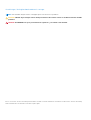 2
2
-
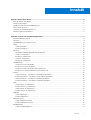 3
3
-
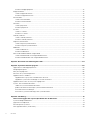 4
4
-
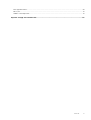 5
5
-
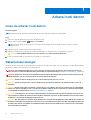 6
6
-
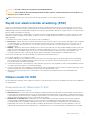 7
7
-
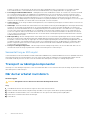 8
8
-
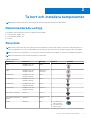 9
9
-
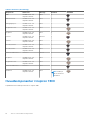 10
10
-
 11
11
-
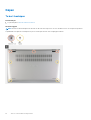 12
12
-
 13
13
-
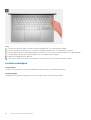 14
14
-
 15
15
-
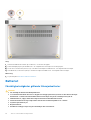 16
16
-
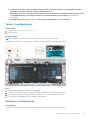 17
17
-
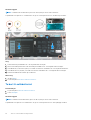 18
18
-
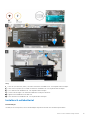 19
19
-
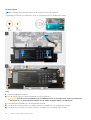 20
20
-
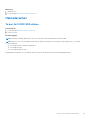 21
21
-
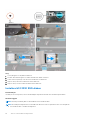 22
22
-
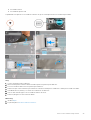 23
23
-
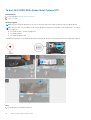 24
24
-
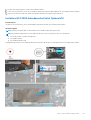 25
25
-
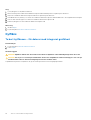 26
26
-
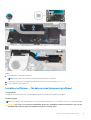 27
27
-
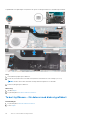 28
28
-
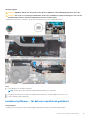 29
29
-
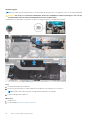 30
30
-
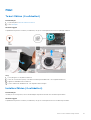 31
31
-
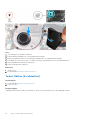 32
32
-
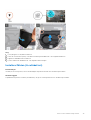 33
33
-
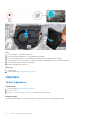 34
34
-
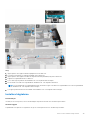 35
35
-
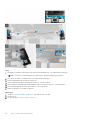 36
36
-
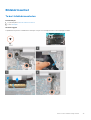 37
37
-
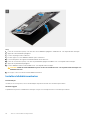 38
38
-
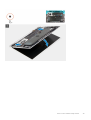 39
39
-
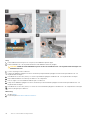 40
40
-
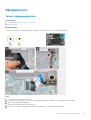 41
41
-
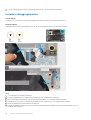 42
42
-
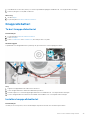 43
43
-
 44
44
-
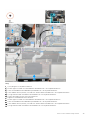 45
45
-
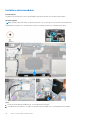 46
46
-
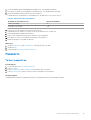 47
47
-
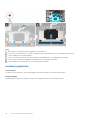 48
48
-
 49
49
-
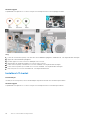 50
50
-
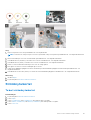 51
51
-
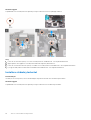 52
52
-
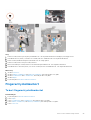 53
53
-
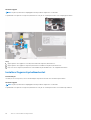 54
54
-
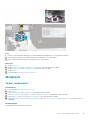 55
55
-
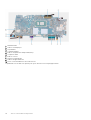 56
56
-
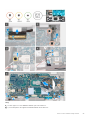 57
57
-
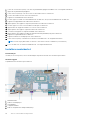 58
58
-
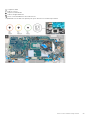 59
59
-
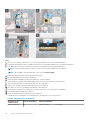 60
60
-
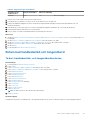 61
61
-
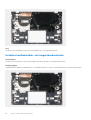 62
62
-
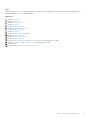 63
63
-
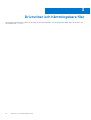 64
64
-
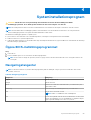 65
65
-
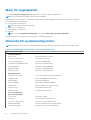 66
66
-
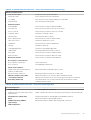 67
67
-
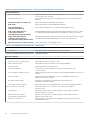 68
68
-
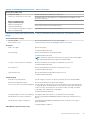 69
69
-
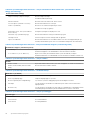 70
70
-
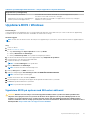 71
71
-
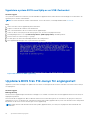 72
72
-
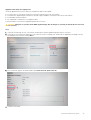 73
73
-
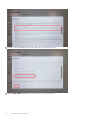 74
74
-
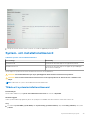 75
75
-
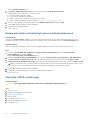 76
76
-
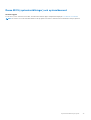 77
77
-
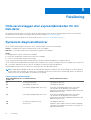 78
78
-
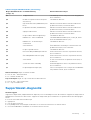 79
79
-
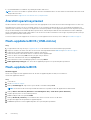 80
80
-
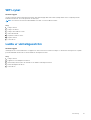 81
81
-
 82
82
Relaterade papper
-
Dell XPS 15 9500 Användarmanual
-
Dell XPS 13 9300 Användarmanual
-
Dell G7 15 7500 Användarmanual
-
Dell G7 15 7500 Användarmanual
-
Dell Inspiron 7500 Användarmanual
-
Dell Inspiron 5405 Användarmanual
-
Dell G3 15 3500 Användarmanual
-
Dell G5 SE 5505 Användarmanual
-
Dell G5 15 5500 Användarmanual
-
Dell Inspiron 5400 2-in-1 Användarmanual